PyTorchをpipコマンドでインストールする方法について調べたので備忘録として残します。
PyTorchをpipコマンドでインストールする流れ
pip3は、Pythonパッケージマネージャーであり、Pythonパッケージをインストール、アップグレード、削除するために使用されます。pip3は、Python 3.x系列のバージョンに対応したパッケージを管理するために使用されます。
PyTorchのインストール
OSによってコマンドが異なります。
# Windows/Mac
pip3 install torch torchvision torchaudio
# Linux
pip3 install torch torchvision torchaudio --extra-index-url https://download.pytorch.org/whl/cputorchパッケージは、PyTorchの基本的なテンソル演算やニューラルネットワークの機能を提供します。torchvisionパッケージは、画像処理のためのデータセット、変換、モデル、ユーティリティ関数を提供します。また、torchaudioパッケージは、音声処理のためのデータセット、変換、モデル、ユーティリティ関数を提供します。
--extra-index-urlオプションはCPUのみを使用してPyTorchをインストールするために使用されます。このコマンドは、CUDAを使用しない場合にのみ機能します。--index-urlとすることでCUDAアーキテクチャを使用するためのGPU用のパッケージをダウンロードが行えます。
なお例では--index-url https://download.pytorch.org/whl/cu118が付いているためcu118のその時の最新バージョンがインストールされます。
バージョンを指定する場合はこんな感じです。
pip3 install torch==2.0.0 torchvision==0.15.1PyTorchのバージョンを確認
Pythonコマンドを実行するためのオプションpython -cに続く引用符の中に実行したいPythonコードを入力。
python -c "import torch; print( torch.__version__ )"import torchは、torchパッケージをインポートするPythonステートメントであり、print(torch.__version__)は、torchパッケージのバージョンを表示するPythonステートメントです。
こちらでも確認できます。
import torch
print(torch.__version__)
->1.9.0+cpuPyTorchの公式サイトの使い方
PyTorchの公式サイトを使えば他のコマンドを調べることができます。
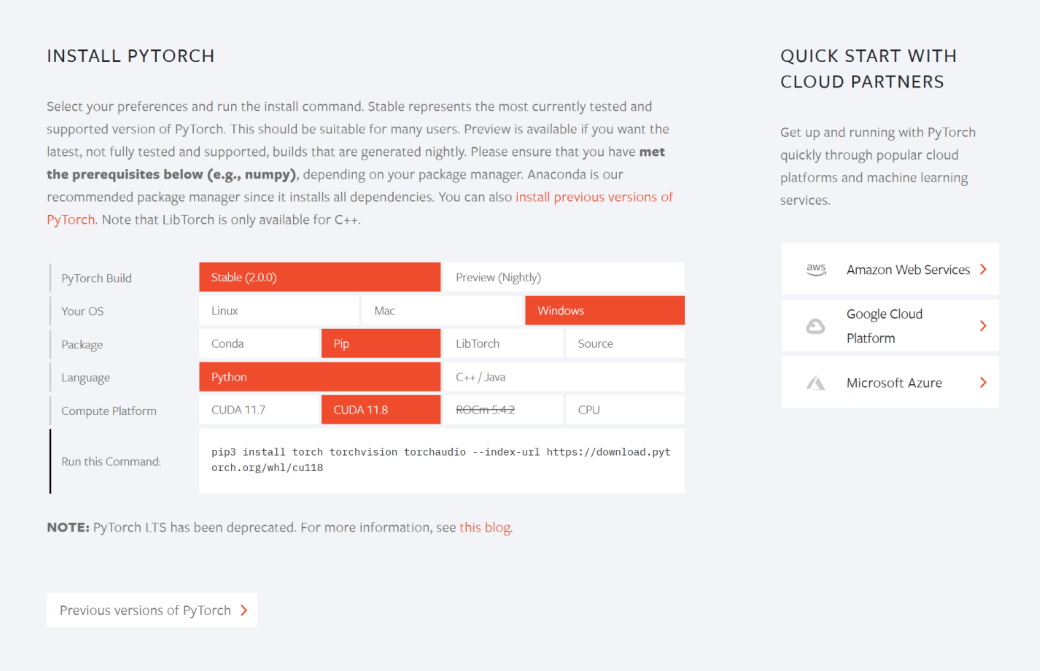
「PyTorch Build」「Your OS」「Package」「Language」「Computer Platform」から条件を選択すると「Run this Command」にコマンドが表示されます。
表示されたコマンドをコピーしてターミナルで実行すればPyTorchのインストールが可能です。


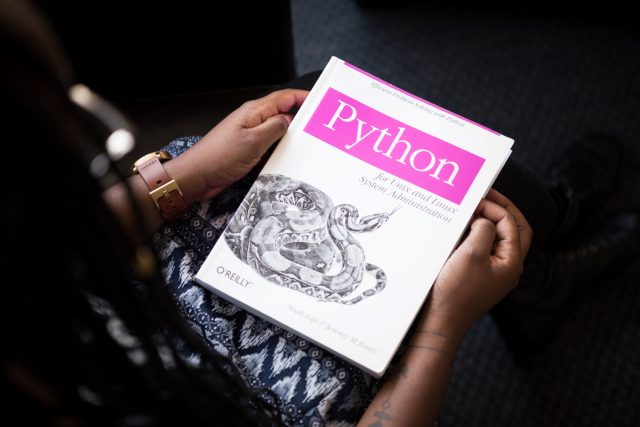
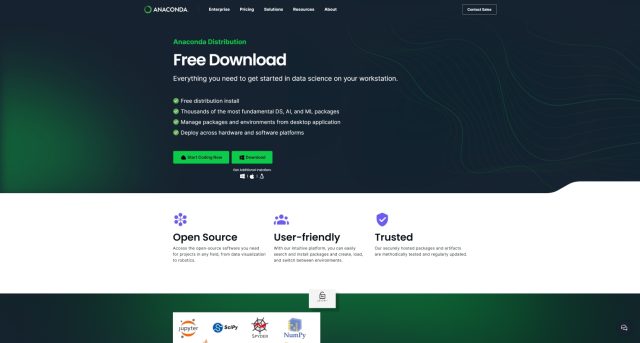

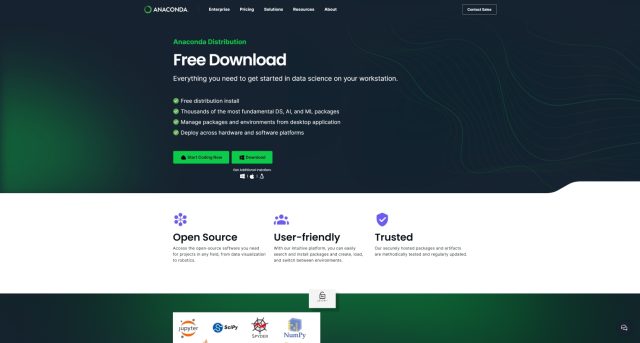
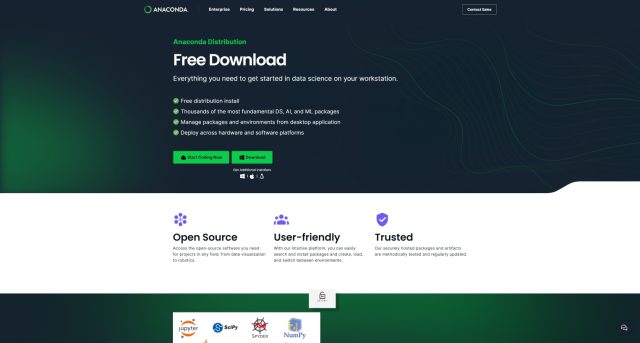
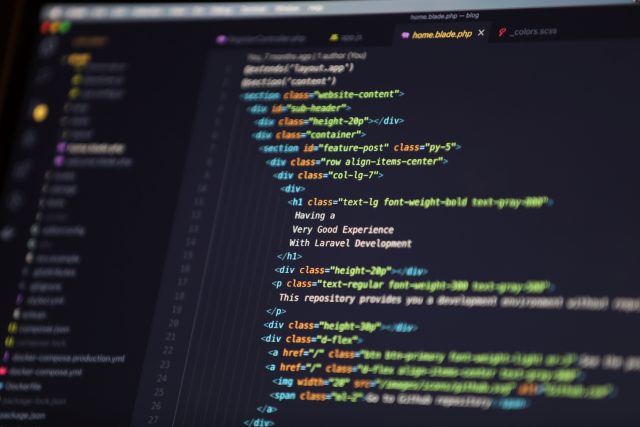
コメント